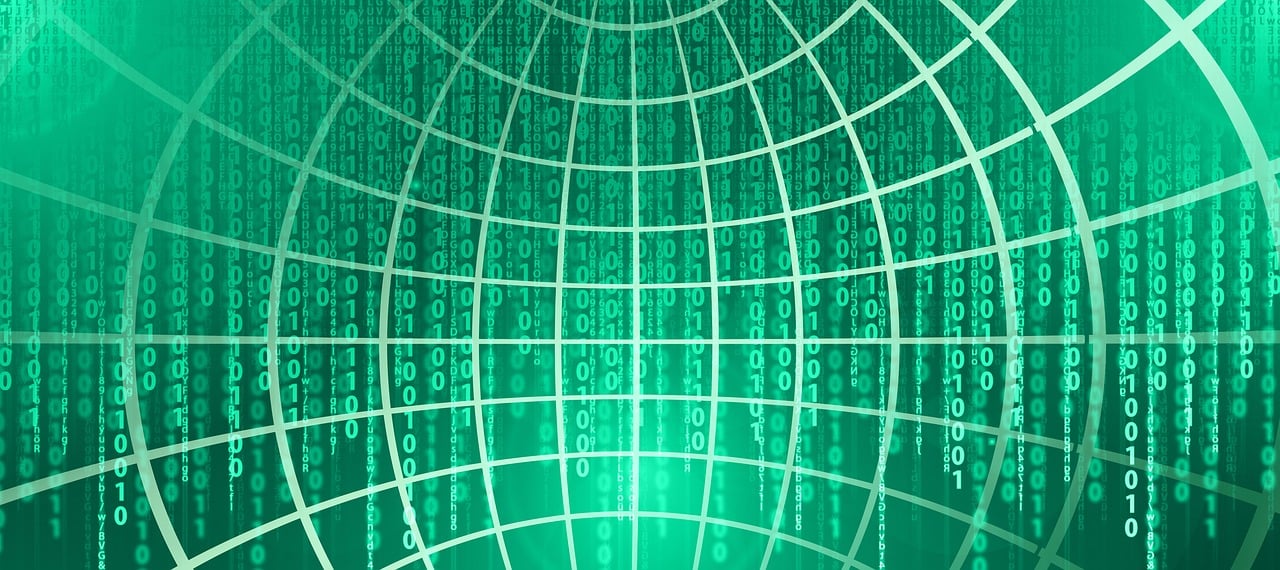装XP系统时遇到INF报错,可能是由于驱动文件不兼容或损坏引起。需检查相关驱动程序,确保其适用于XP系统,并进行修复或更新。
当您在安装Windows XP系统时遇到"INF"报错,这通常指的是一个与设备驱动程序安装相关的问题。"INF"文件是设备安装信息文件,Windows使用这些文件来安装设备驱动程序和硬件,错误可能是由于INF文件损坏、不兼容或丢失造成的,以下是关于这个问题的详细解释以及一些可能的解决方案。

问题分析:
在安装过程中,如果系统提示“INF”错误,可能是因为以下几个原因:
1、INF文件损坏或错误:下载或复制过程中可能发生损坏,导致文件无法正确读取。
2、硬件不兼容:您的硬件可能与Windows XP不兼容,或者没有合适的驱动程序。
3、驱动程序问题:系统无法找到正确的驱动程序,或者驱动程序本身存在问题。
4、系统文件损坏:Windows XP的系统文件可能已经损坏,导致无法正常处理INF文件。
5、安装光盘问题:使用的安装光盘可能受损,导致读取数据错误。
解决方案:
针对以上问题,以下是您可以尝试的一些解决方法:
1、确保安装介质无损坏:
检查您的Windows XP安装光盘是否划痕累累或污损,如果是,请尝试使用一块干净、无划痕的光盘。
如果您使用的是USB闪存驱动器或外部硬盘进行安装,请检查这些设备的连接和文件是否完好。
2、扫描INF文件:
在安装之前,您可以使用杀毒软件扫描INF文件,以确保没有病毒或恶意软件感染。
如果文件损坏,尝试从可靠的来源重新下载INF文件。
3、进入安全模式安装:
尝试重启计算机,并在启动时按F8键进入“带命令提示的安全模式”。
在安全模式下,系统会加载最基本的驱动程序和系统文件,这可能会减少安装过程中的冲突。
4、手动安装驱动程序:
在安装过程中,当出现INF错误时,记下涉及到的硬件设备名称。
从制造商的官方网站下载相应的驱动程序,并手动安装。
5、修复或替换系统文件:
使用Windows XP安装光盘中的“系统文件检查器”(SFC)工具,在命令提示符下输入sfc /scannow命令,以检查和修复系统文件。
如果问题依旧,可以尝试使用“系统还原”功能将系统还原到未出现问题的状态。
6、更新BIOS和固件:
确保主板的BIOS和所有硬件的固件都是最新的,旧版本的BIOS可能导致兼容性问题。
7、清理启动项和服务:
清除不必要的启动项和服务,以减少安装过程中的潜在冲突。
8、尝试不同的安装方法:
如果以上方法都不奏效,您可以尝试使用不同的安装方法,例如使用软盘、不同的USB闪存驱动器,或者不同的安装光盘。
9、检查硬件兼容性:
确认您的硬件与Windows XP兼容,对于较新的硬件,可能需要寻找专为Windows XP设计的驱动程序。
注意事项:
在进行任何操作之前,请确保备份重要数据,以防不测。
在安装过程中,确保遵循屏幕上的指示,并仔细阅读任何错误信息。
如果您不熟悉某个步骤或工具,请寻求专业人员的帮助。
通过以上步骤,您应该能够解决在安装Windows XP时遇到的"INF"报错问题,如果问题仍然存在,建议联系硬件制造商的技术支持或寻找专业的计算机维修服务。